Aktualisiert December 2025 : Beenden Sie diese Fehlermeldungen und beschleunigen Sie Ihr Computersystem mit unserem Optimierungstool. Laden Sie es über diesen Link hier herunter.
- Laden Sie das Reparaturprogramm hier herunter und installieren Sie es.
- Lassen Sie es Ihren Computer scannen.
- Das Tool wird dann Ihren Computer reparieren.
Arbeitest du viel mit Audio-Tools? Hatten Sie Probleme mit der Latenzzeit auf Ihrem Windows-Computer? Das liegt daran, wie Windows mit Prozessen und Routinen umgeht. Windows ist kein Echtzeit-Betriebssystem, was die erste und wichtigste Voraussetzung für Echtzeit-Audioanwendungen ist. Unter Windows führt die CPU Threads basierend auf ihrer Priorität aus, und dann gibt es Interrupt-Serviceroutinen. ISR kann die CPU von einem Audio-Thread übernehmen und ihn warten lassen, was zu Latenzproblemen führen kann. Nun, es gibt keinen Workaround, um dies zu beheben, aber wir haben ein Tool namens LatencyMon behandelt, das Ihren Computer scannen und überprüfen kann, ob er für die Ausführung von Echtzeit-Audio und anderen Aufgaben geeignet ist.
LatencyMon
Wir empfehlen die Verwendung dieses Tools bei verschiedenen PC-Problemen.
Dieses Tool behebt häufige Computerfehler, schützt Sie vor Dateiverlust, Malware, Hardwareausfällen und optimiert Ihren PC für maximale Leistung. Beheben Sie PC-Probleme schnell und verhindern Sie, dass andere mit dieser Software arbeiten:
- Download dieses PC-Reparatur-Tool .
- Klicken Sie auf Scan starten, um Windows-Probleme zu finden, die PC-Probleme verursachen könnten.
- Klicken Sie auf Alle reparieren, um alle Probleme zu beheben.
Zunächst wurde das Werkzeug als erweitertes Werkzeug gekennzeichnet und sollte nur von Power-Usern verwendet werden. Obwohl es keine Änderungen an Ihren Systemeinstellungen vornimmt, sind die damit verbundenen Begriffe und Funktionen etwas komplex. LatencyMon gibt es sowohl in der kostenlosen als auch in der Premium-Variante, diese Überprüfung bezieht sich nur auf die kostenlose Variante.
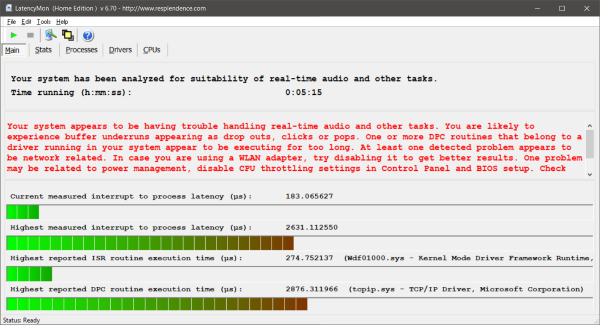
Überprüfen Sie, ob Ihr Windows-Computer für die Echtzeit-Audioverarbeitung geeignet ist
.
Die Benutzeroberfläche wurde sehr einfach und minimalistisch gehalten. Nach dem Herunterladen und der Installation können Sie auf die grüne Play-Taste klicken, um den Analysevorgang zu starten. Sie können den Analysator für jede beliebige Zeitdauer betreiben. Während der Analysator läuft, zeigt er Ihnen einige Echtzeitstatistiken über die Hardware Ihres Computers.
Die angezeigten Statistiken sind Current measured interrupt to process latency, Highest measured interrupt to process latency, Highest reported ISR routine execution time, Highest reported DPC routine execution time. Alle Werte sind in Mikrosekunden angegeben. Sie können diese Werte selbst aktiv überwachen oder basierend auf diesen Statistiken, das Programm würde anzeigen, ob Ihr Computer für die Verarbeitung von Echtzeit-Audio geeignet ist.
Abgesehen davon wird das Programm auch ein paar Vorschläge machen, denen Sie folgen können, um bessere Ergebnisse zu erzielen. Sobald Sie mit der Analyse Ihres Computers fertig sind, können Sie zur Registerkarte Stats übergehen, um detaillierte Ergebnisse und Werte anzuzeigen. Das Programm würde grundlegende Systeminformationen anzeigen, gefolgt von berechneten Latenzen, gemeldeten ISRs, DCPs und Seitenfehlern. Es würde auch diese Werte separat für jede CPU in Ihrem Computer anzeigen.
Gefolgt von der Registerkarte Stats ist die Registerkarte Processes wo Sie alle Prozesse zusammen mit der Anzahl der von ihnen gemeldeten Seitenfehler anzeigen können. Als nächstes kommt die Registerkarte Drivers, diese Registerkarte würde eine Liste von Treibern zusammen mit ihrer ESR- und DPC-Zahl anzeigen. Außerdem wird zusammen mit jedem Fahrer die höchste und die gesamte Ausführungszeit angezeigt. Dies kann Ihnen wirklich helfen, den wahren Täter herauszufinden, der Latenzprobleme verursacht, und Sie können sogar versuchen, das zu beheben, wenn es möglich ist.
Die letzte Registerkarte enthält die CPUs. Es würde die CPU-Nummer zusammen mit der ISR-Zahl, der DPC-Zahl und der Ausführungszeit anzeigen. Abgesehen davon wird Ihnen auch der Fahrer mit der höchsten Ausführungszeit mitgeteilt.
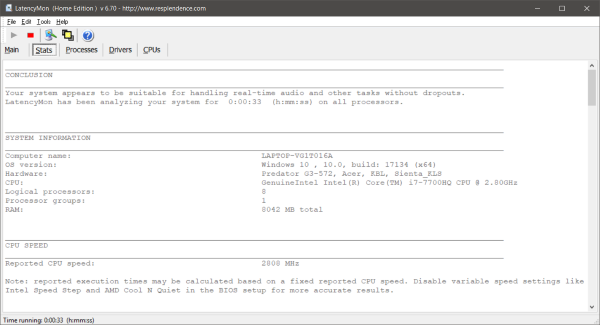
LatencyMon bietet auch einige Anpassungen an. Erstens können Sie die Latenzmessmethode wählen. Die Standardeinstellung ist ein Interrupt für die Latenzzeit des Benutzerprozesses. Darüber hinaus können Sie ETW-Datei- und Puffergrößen definieren. Und schließlich können Sie aus allen CPUs auswählen, die Sie überwachen möchten.
LatencyMon ist ein großartiges Werkzeug für Profis, die mit Echtzeit-Audioanwendungen arbeiten. Obwohl das Tool nichts für Sie behebt, sondern Ihnen wertvolle Vorschläge und Tipps geben kann, die Ihnen helfen können, Ihren Windows-Computer fit für Echtzeit-Audioanwendungen zu machen. Außerdem ermöglichen Ihnen die Statistiken und Werte eine kontinuierliche Bewertung Ihres Computers. Das Programm ist nicht für einfache Benutzer gedacht, es erfordert einige Kenntnisse über Audio-Latenzzeiten und Betriebssysteme. Klicken Sie hier, um LatencyMon herunterzuladen.
EMPFOHLEN: Klicken Sie hier, um Windows-Fehler zu beheben und die Systemleistung zu optimieren
